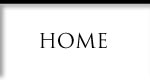やった!テレビでYoutubeだ!(Chromecast買ってみた)
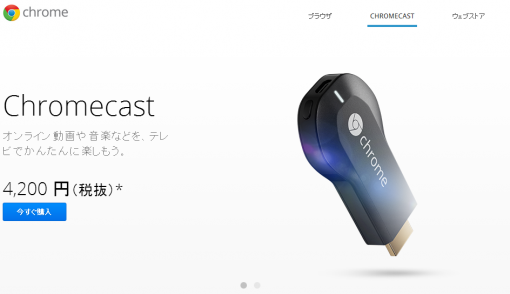
どうも。
好きな動画ジャンルはSK8なブッチです。
Youtubeではセーリング動画よりもスケボー動画を垂れ流していることが多いです。
Chromecast、日本で発売されましたね。
テレビで動画が見れるHDMI端子のちっちゃいやつが5月28日にやっと日本公式発売になりましたね。
以前、Youtubeが見れるテレビを購入したはずなのに規格変更だとかでただのテレビに成り下がった我が家のテレビに希望がもたらされました。
簡単だとレビューされるセットアップに手こずったので解決までを書いてみたいと思います。
※手順上の画像をちょこちょこ撮り忘れたのが悔やまれます。。。(/ω\)ハズカシーィ
(ちょっと長いですがChromecastの動画再生以外の使い道も最後のほうに書いてます。)


届いた箱は以外と小ぶり。
中身もUSBメモリをデカくしたような本体と電源ケーブルのみとサッパリした内容。
箱に書いてあるスタートガイドはステップ1,2,3しか書いてない。( ゚ ρ ゚ )ボー

サイズは面積で見るとiPhone5Sの4分の1くらい。
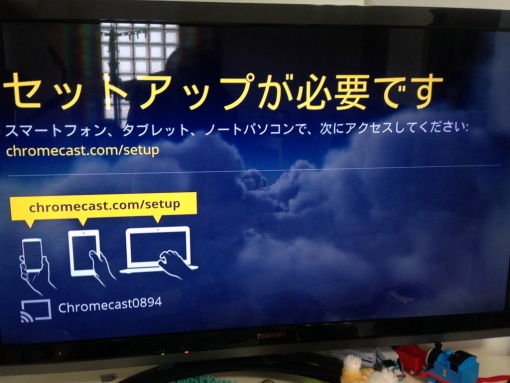
テレビのHDMI端子に接続するとセットアップを要求する画面が表示された。
どうやらパソコンが無くてもセットアップできるらしい。
ということで手持ちのiPhone5でセットアップを進めました。
ChromecastアプリはAppStoreから予めインストールしておきます。
>>Chromecastアプリ
iPhoneの設定からwifi一覧を表示するとChromecastがリストアップされるので選択し、Chromecastとwifi接続します。
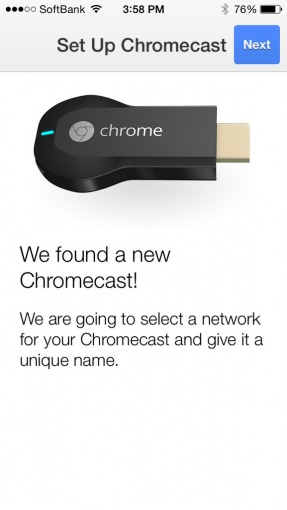
▲Chromecastアプリを起動し新しいChromecastの登録を開始します。
個人的な趣味で英語表記ですが、iPhoneを日本語設定で使用している場合は日本語で表記されます。
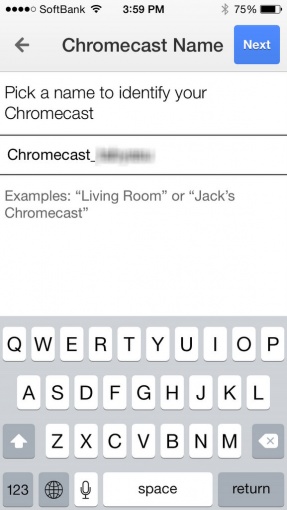
▲セットアップするChromecastに名前を設定
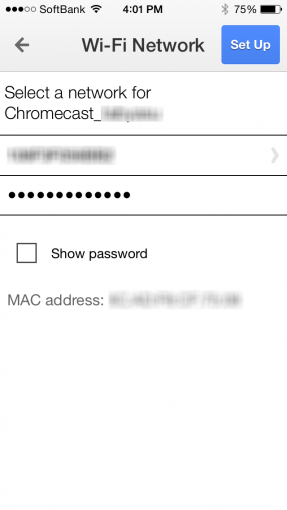
▲次にChromecastをつなげるwifiルーターへの接続設定をします。
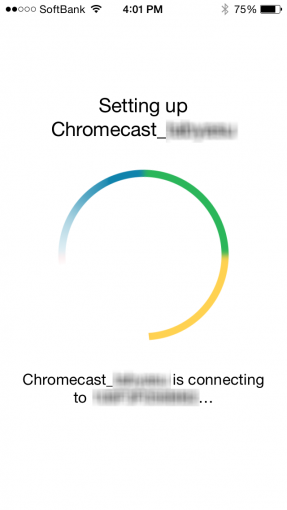
▲Chromecastの設定中。
端末自身がwifiルーターと接続し、自動で自身をアップデートします。
しばし待ちます。
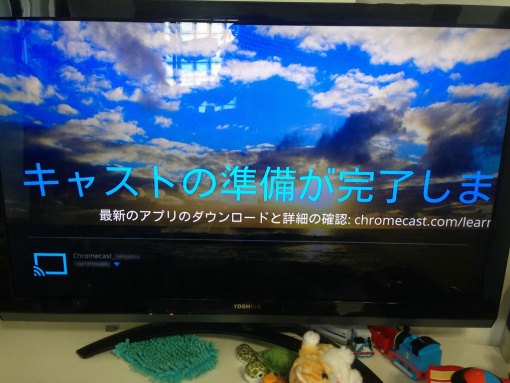
▲セットアップ完了(・∀・)
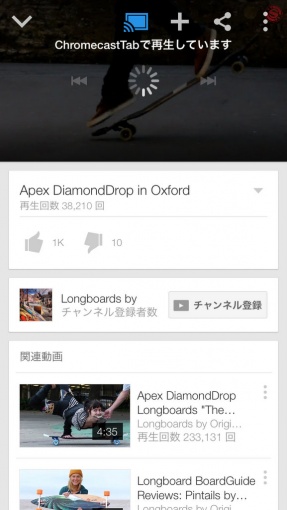
▲いざYoutubeアプリからChromecastで再生!!
と思いきやテレビ画面は無反応。(´・ω・`)
なぜ??
アタヽ(д`ヽ彡ノ´д)ノフタ
セットアップは完了しているはず。
セットアップデータを削除して新規追加しなおしても、何度手順を繰り返しても再生されない。
公式のChromecastヘルプを何度読み返しても原因が掴めない。
ここからがハマりポイントでした。
まず状況を整理します。
①iPhoneはwifi接続できている?
→単体でYoutubeが再生できるので無問題。
②Chromecastはwifi接続できている?
→Chromecast自身がアップデートを行い完了画面が表示されたので無問題。
③iPhoneのYoutubeアプリから再生指示が伝わってない?
→再生も接続もChromecastが無反応なのでこれかな?
もしやと思いwifiルーターの対応機種を調べると対応機種リストには載っていました。
我が家のwifiルーターはBUFFALOのWHR-G301Nです。
LANのルーティングがうまくないのかと思い、wifiルーターの設定画面から原因をしらべようと思い調査開始です。
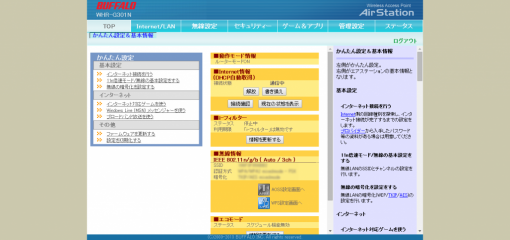
まずは基本に忠実に、ファームウェアの更新がないか確認。
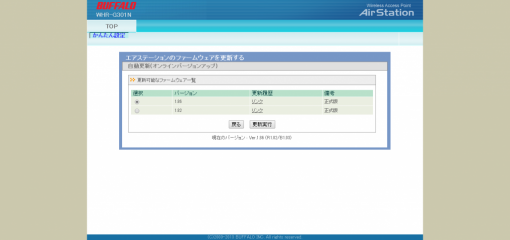
▲2件のアップデートがありました。順次適用してみました。
すると。。。
( ゚Д゚ノノ☆パチパチパチパチ
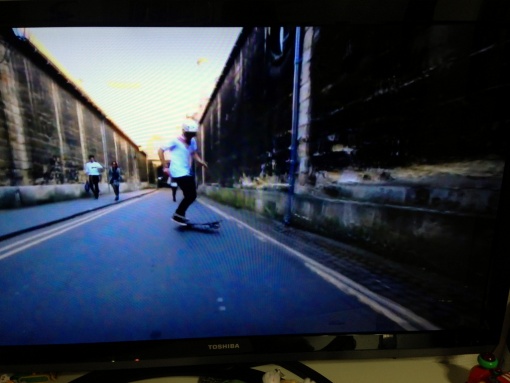
無事にChromecastが操作に反応しテレビでYoutubeが再生されました。
パソコンのChromeブラウザから再生するにはブラウザ拡張のChromeアプリを追加します。
>>Google Cast
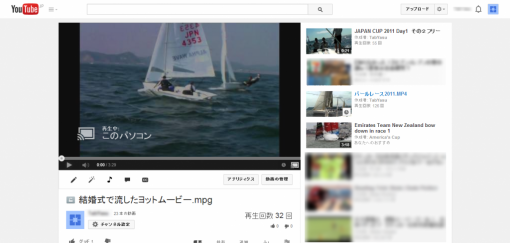
Youtubeで再生したい動画をチョイスして、Chromeブラウザ右上に表示されたGoogle Castアイコンをクリックすると、動画がそっくりそのままテレビで視聴できました。
だらだらと書いちゃいましたが、基本的にはだれでも手軽にセットアップ。即再生。
ができるガジェットだと思いました。
(個人的にはハマったけど)
今ではテレビでテレビ番組を見るよりもYoutubeを見る時間のほうが長くなりました。
余談ですが、ChromecastについてWebで調べると「動画視聴のみ」的な解説が散見されますがそんなことありませんでした。
スマホでは確認していませんが、パソコンChromeブラウザのアプリ「Google Cast」は”タブ”を再生してくれるので、タブに表示されたWebページも表示されました。
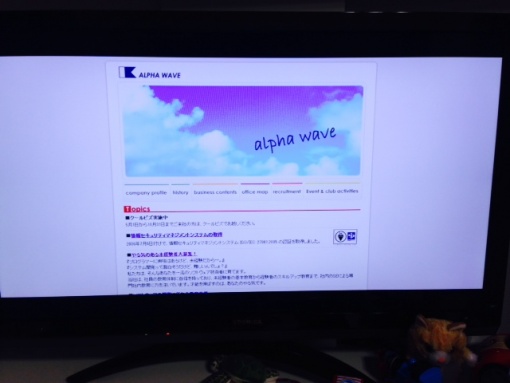
▲弊社Webサイトがテレビに再生された。
ブラウザで画像を表示すれば写真もテレビで見れますね!!
※テレビの電源を切っていてもChromecastしたら電源もONになりました。便利。
それではこのへんで。
では。
(6月11日 追記)
iPhoneにある写真をChromecastに送れるアプリがありました。
>>Photo Cast for Chromecast
使ってみたところ快調に写真を見ることができました。
スライドショー機能もあるみたいです。